开机磁盘活动时间100%_磁盘活动时间100%
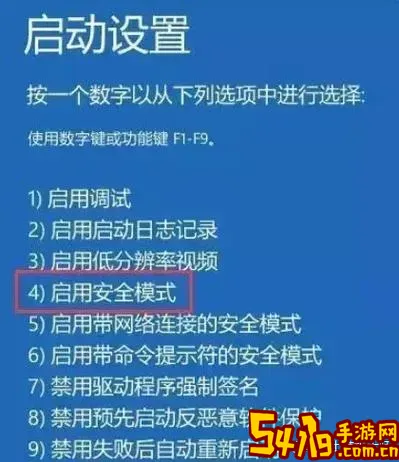
在日常使用电脑的过程中,许多用户都会遇到“磁盘活动时间100%”的问题,尤其是在Windows系统开机阶段。这种现象不仅导致电脑运行缓慢,甚至出现卡顿、死机等情况,严重影响工作和娱乐的体验。本文将围绕开机磁盘活动时间100%的现象进行深入分析,探讨其成因及解决方案,助力广大中国用户提升电脑性能。
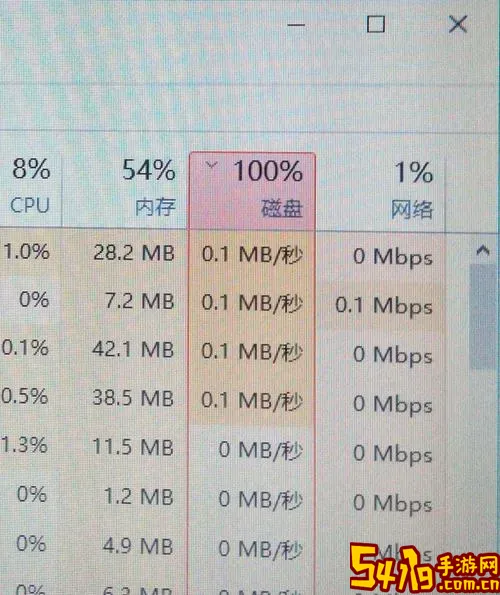
一、什么是磁盘活动时间100%?
磁盘活动时间是指硬盘在读写数据过程中的繁忙程度,通常以百分比表示。在任务管理器的性能选项卡中,用户可以看到“磁盘活动时间”的数值。当磁盘活动时间达到100%,意味着硬盘处于满负荷运行状态,处理所有读写请求的能力已达极限。这种状况下,硬盘很难响应新的数据请求,导致系统卡顿、软件响应缓慢。
二、开机时磁盘活动时间100%的表现
用户开机后,系统启动速度明显放慢,页面切换迟缓,甚至无法正常打开文件和程序。任务管理器中磁盘占用率长时间维持在100%,硬盘指示灯持续闪烁,风扇加速运转,电脑整体处于极度繁忙状态。部分老旧电脑更可能出现蓝屏、死机等问题,严重影响用户的使用体验。
三、引起开机磁盘活动时间100%的主要原因
1. 系统后台程序过多:开机时,许多自启动程序会同时运行,占用大量磁盘资源,比如杀毒软件、云同步服务、自动更新程序等。
2. 硬盘老化或损坏:机械硬盘随着使用时间增长,磁头寻址速度下降,读写速度变慢,导致磁盘长时间处于高负荷状态。
3. 硬盘碎片过多:尤其是机械硬盘,如果文件系统碎片严重,读写头移动频繁,影响读取效率,磁盘活动时间持续偏高。
4. 病毒或恶意软件:部分病毒利用磁盘资源进行大量读写操作,导致磁盘活动率飙升。
5. 系统更新问题:Windows更新组件有时会在开机后自动运行,强制进行补丁下载及安装,造成磁盘高负载。
6. 虚拟内存设置不合理:虚拟内存页文件设置过小或磁盘空间不足,会导致磁盘频繁读写,拖慢系统响应。
四、解决开机磁盘活动时间100%的方法
针对上述原因,用户可以依次尝试以下操作:
1. 优化自启动项:通过Windows的任务管理器或第三方工具,禁用不必要的启动程序,减少开机负担。
2. 杀毒和清理:使用权威杀毒软件对系统进行全盘扫描,清除病毒及恶意软件,同时清理磁盘垃圾和临时文件。
3. 磁盘碎片整理:对于机械硬盘用户,运行Windows自带的磁盘碎片整理工具,定期优化文件系统,提高磁盘读取效率。
4. 检查硬盘健康状况:使用专业硬盘检测软件如CrystalDiskInfo,查看硬盘的S.M.A.R.T.参数,及时发现硬盘故障。
5. 调整虚拟内存设置:将虚拟内存页面文件大小设置为系统推荐值或由系统自动管理,确保磁盘空间充足。
6. 关闭Windows搜索索引:索引服务有时会占用大量磁盘资源,关闭该服务可显著降低开机磁盘占用。
7. 更新Windows系统和驱动程序:确保系统和磁盘控制器驱动为最新版本,修复可能存在的BUG。
8. 升级硬盘到固态硬盘(SSD):SSD无机械结构,读写速度快,开机启动及磁盘活动时间自然下降,是提升性能的最好选择。
五、特别提示
在中国地区,很多用户使用的是较为经济的机械硬盘,或者多应用腾讯、360等互联网软件,这些软件经常会在后台自动更新和运行,导致磁盘使用率高。建议用户定期清理这些软件的后台任务,合理管理自启动项。同时,部分国产电脑预装大量软件,俗称“捆绑软件”,也会增大磁盘负担,用户可适当卸载不常用的预装应用。
六、总结
开机磁盘活动时间100%是Windows用户普遍面临的问题,尤其是配置较低或使用机械硬盘的电脑更为常见。通过优化自启动程序、清理病毒、整理磁盘碎片、检查硬盘健康以及升级硬盘硬件,可以有效降低磁盘活动时间,提升电脑整体效率。中国用户在选购电脑时,尽量选配固态硬盘,并养成良好的维护习惯,是避免此类问题的根本方法。
希望本文能够帮助广大读者深入理解“开机磁盘活动时间100%”的成因与解决路径,实现更流畅高效的电脑使用体验。